- gdi32full.dll หายไป/ ไม่พบ ข้อผิดพลาดเกิดขึ้นหากไฟล์นั้นเสียหายหรือสูญหาย (ไม่พบ)
- gdi32full.dll ขัดข้อง ปัญหาไม่ยาก แต่คุณควรเริ่มต้นด้วยการอัปเดตไดรเวอร์
- คุณยังสามารถใช้ซอฟต์แวร์ซ่อมแซมเฉพาะทางเพื่อแก้ปัญหานี้ได้โดยอัตโนมัติ
- ข้อผิดพลาด gdi32full.dll ใน Windows 10 สามารถแก้ไขได้โดยใช้เครื่องมือคำสั่งบรรทัด

- ดาวน์โหลด Restoro PC Repair Tool ที่มาพร้อมกับเทคโนโลยีที่จดสิทธิบัตร (มีสิทธิบัตร ที่นี่).
- คลิก เริ่มสแกน เพื่อค้นหาปัญหาของ Windows (รวมถึงไฟล์ DLL ที่เสียหายหรือขาดหายไป)
- คลิก ซ่อมทั้งหมด เพื่อแก้ไขปัญหาที่ส่งผลต่อประสิทธิภาพและความปลอดภัยของคอมพิวเตอร์ของคุณ
- Restoro ถูกดาวน์โหลดโดย 0 ผู้อ่านในเดือนนี้
ไฟล์ gdi32full.dll เป็นไฟล์ a DLL (Dynamic Link Library) ร่วมกันระหว่างซอฟต์แวร์ ไฟล์ DLL นี้เป็นส่วนหนึ่งของ Microsoft Graphics Device Interface ใน Windows
ด้วยเหตุนี้ gdi32full.dll จึงมีความสำคัญสำหรับกราฟิกและการใช้ข้อความที่จัดรูปแบบในการแสดงผลวิดีโอและเครื่องพิมพ์
gdi32full.dll ไม่มีข้อผิดพลาดเกิดขึ้นหากไฟล์นั้นเสียหายในทางใดทางหนึ่งหรือเป็นข้อความแสดงข้อผิดพลาดที่ขาดหายไป (ไม่พบ)
ข้อความแสดงข้อผิดพลาดแบบเต็มระบุว่า:
โปรแกรมนี้ไม่สามารถเริ่มทำงานได้เพราะไม่พบ gdi32.dll การติดตั้งแอปพลิเคชันใหม่อีกครั้งอาจช่วยแก้ไขปัญหานี้ได้
หรือข้อความแสดงข้อผิดพลาดอาจระบุว่าไม่สามารถดำเนินการโค้ดได้เนื่องจากไม่พบ gdi32.dll ดังนั้น ผู้ใช้จึงไม่สามารถเรียกใช้โปรแกรมอย่างน้อยหนึ่งโปรแกรมใน Windows ได้
นี่เป็นวิธีแก้ปัญหาเล็กน้อยที่สามารถแก้ไขข้อผิดพลาด gdi32full.dll ได้ Windows 10.
ฉันจะแก้ไขข้อผิดพลาด gdi32full.dll ได้อย่างไร
- อัพเดทไดรเวอร์การ์ดจอ
- ใช้ซอฟต์แวร์ซ่อมแซมของบริษัทอื่น
- สแกนไฟล์ด้วย System File Checker
- ติดตั้งโปรแกรมอีกครั้งโดยส่งคืนข้อผิดพลาด gdi32full.dll
- คลีนบูต Windows 10
- สแกน Registry
- ย้อนกลับ Windows 10 ไปที่จุดคืนค่า
1. อัพเดทไดรเวอร์การ์ดจอ
gdi32full DLL อาจเป็นเพราะของเก่าหรือเสียหาย ไดรเวอร์อุปกรณ์.
เนื่องจาก gdi32full.dll เป็นส่วนหนึ่งของ Microsoft Graphics Device Interface ไดรเวอร์การ์ดแสดงผลอาจเป็นไดรเวอร์ที่มีแนวโน้มมากที่สุดที่จำเป็นต้องอัปเดตเพื่อแก้ไขข้อผิดพลาด
อย่างไรก็ตาม อาจมีไดรเวอร์อื่นๆ ที่คุณต้องอัปเดตเพื่อแก้ไข gdi32full.dll หายไป ข้อผิดพลาด
ดังนั้น ควรใช้โปรแกรมอัพเดตไดรเวอร์ เช่น update ซ่อมไดร์เวอร์เนื่องจากจะเน้นว่าไดรเวอร์ใดจำเป็นต้องอัปเดตหรือแก้ไข

หลังจากติดตั้งซอฟต์แวร์โดยใช้ปุ่มด้านล่าง เปิด แอป ซอฟต์แวร์จะสแกนพีซีของคุณโดยอัตโนมัติ และเมื่อเสร็จสิ้น ซอฟต์แวร์จะแสดงรายการไดรเวอร์ที่ล้าสมัยที่พบ
จากนั้นคุณสามารถกด อัพเดท ข้างแต่ละรายการ หรือคุณสามารถเลือกอัปเดตไดรเวอร์จำนวนมากได้

ซ่อมไดร์เวอร์
หลีกเลี่ยงข้อผิดพลาดของระบบ Windows และรักษาซอฟต์แวร์ที่จำเป็นของคุณให้อยู่ในสภาพสมบูรณ์โดยอัปเดตไดรเวอร์ทั้งหมดของคุณด้วย DriverFix
2. ใช้ซอฟต์แวร์ซ่อมแซมของบริษัทอื่น
วิธีแก้ปัญหาง่ายๆ สำหรับปัญหานี้คือเพียงแค่แทนที่ไฟล์ DLL แต่นั่นไม่ง่ายอย่างที่คิด นั่นเป็นเพราะคุณไม่สามารถรับไฟล์จากเว็บไซต์แบบสุ่มและคัดลอกลงในโปรแกรมของคุณได้
ไฟล์ DLL เป็นไฟล์ที่เสี่ยงต่อมัลแวร์มากที่สุด และเพียงแค่ติดตั้งลงในพีซีของคุณก็จะเล่นเกมของผู้กระทำผิดได้
การใช้ซอฟต์แวร์เฉพาะสำหรับงานนั้นปลอดภัยกว่าและเร็วกว่ามาก โดยเฉพาะอย่างยิ่งที่ใช้งานง่ายมาก

ร้านอาหาร เป็นโปรแกรมแก้ไข DLL ของบริษัทอื่นที่เชื่อถือได้ซึ่งใช้ระบบอัตโนมัติในตัวและไลบรารีออนไลน์ที่เต็มไปด้วย DLL ที่ใช้งานได้เพื่อแทนที่และซ่อมแซมไฟล์ใดๆ ที่อาจเสียหายหรือเสียหายในพีซีของคุณ
ทั้งหมดที่คุณต้องทำเพื่อแก้ไขปัญหาของพีซีของคุณคือ เปิดใช้งาน และเพียงทำตามบนหน้าจอ คำแนะนำในการเริ่มกระบวนการ เนื่องจากทุกอย่างครอบคลุมโดยซอฟต์แวร์อัตโนมัติ กระบวนการ
นี่คือวิธีที่คุณสามารถแก้ไขข้อผิดพลาดของรีจิสทรีโดยใช้ Restoro:
- ดาวน์โหลดและติดตั้ง Restoro.
- เปิดซอฟต์แวร์
- รอให้เครื่องสแกนพีซีของคุณเพื่อหาปัญหาด้านความเสถียรและมัลแวร์ที่อาจเกิดขึ้น
- กด เริ่มซ่อม.
- รีสตาร์ทพีซีของคุณเพื่อให้การเปลี่ยนแปลงทั้งหมดมีผล
หลังจากขั้นตอนนี้เสร็จสิ้น พีซีของคุณจะใช้งานได้ดีเหมือนใหม่ และคุณจะไม่ต้องจัดการกับข้อผิดพลาด BSoD เวลาตอบสนองช้า หรือปัญหาอื่นๆ ที่คล้ายคลึงกันอีกต่อไป
⇒ รับ Restoro
ข้อจำกัดความรับผิดชอบ:โปรแกรมนี้จำเป็นต้องอัปเกรดจากเวอร์ชันฟรีเพื่อดำเนินการบางอย่าง
3. สแกนไฟล์ด้วย System File Checker
- ค้นหา cmd ในการค้นหาของ Windows และคลิกที่ เรียกใช้ในฐานะผู้ดูแลระบบ ภายใต้ พร้อมรับคำสั่ง เพื่อเริ่มแอพด้วยสิทธิ์ระดับสูง

- ก่อนเริ่มต้น an SFC สแกนป้อนข้อมูลต่อไปนี้แล้วกด Enter:
DISM.exe /Online /Cleanup-image /Restorehealth - จากนั้นป้อน sfc /scannowและกด กลับ สำคัญ.

- เมื่อการสแกนเสร็จสมบูรณ์ พรอมต์อาจระบุว่า Windows Resource Protection พบไฟล์ที่เสียหายและซ่อมแซมได้สำเร็จ
- รีสตาร์ท Windows หาก WRP ซ่อมแซมไฟล์
4. ติดตั้งโปรแกรมอีกครั้งโดยส่งคืนข้อผิดพลาด gdi32full.dll
- เปิด เมนู Win + X แล้วเลือก วิ่ง.
- ป้อน appwiz.cpl ในกล่องข้อความของ Run แล้วคลิก ตกลง.
- เลือกโปรแกรมที่คุณต้องการติดตั้งใหม่ แล้วกดปุ่ม ถอนการติดตั้ง ปุ่ม.
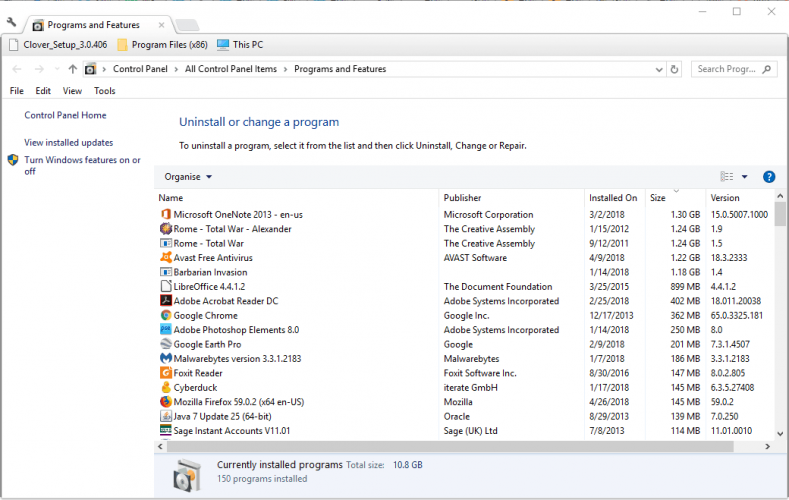
- คลิก ใช่ เพื่อยืนยันเพิ่มเติม
- รีสตาร์ท Windows หลังจากถอนการติดตั้งซอฟต์แวร์
- จากนั้นติดตั้งโปรแกรมใหม่โดยใช้วิซาร์ดการตั้งค่าสำหรับเวอร์ชันล่าสุด ดาวน์โหลดเวอร์ชันล่าสุดจากเว็บไซต์ของซอฟต์แวร์
5. คลีนบูต Windows 10
- กด ปุ่ม Windows + R ปุ่มลัดเพื่อเปิด วิ่ง อุปกรณ์เสริม
- อินพุต msconfig ในกล่องข้อความ แล้วกด ตกลง ปุ่ม.
- คลิก บริการ แท็บ

- เลือก ซ่อนบริการของ Microsoft ทั้งหมด กล่องกาเครื่องหมาย แล้วกด ปิดการใช้งานทั้งหมด ปุ่ม.
- จากนั้นเลือก ทั่วไป แท็บ
- คลิก การเริ่มต้นคัดเลือก ปุ่มตัวเลือก
- ยกเลิกการเลือก โหลดรายการเริ่มต้น กล่องกาเครื่องหมาย
- เลือกทั้ง บริการระบบโหลด และใช้การกำหนดค่าการบูตดั้งเดิม ตัวเลือก.
- กด สมัคร และ ตกลง ปุ่ม
- แล้วกด เริ่มต้นใหม่ ปุ่มบน การกำหนดค่าระบบ หน้าต่างกล่องโต้ตอบที่เปิดขึ้น
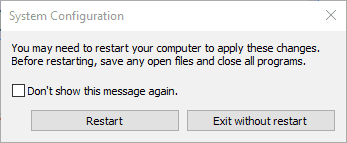
6. สแกน Registry
- ดาวน์โหลด CCleaner, จากนั้นเปิดวิซาร์ดการตั้งค่าเพื่อติดตั้งซอฟต์แวร์
- เปิด CCleaner แล้วคลิก ทะเบียน.

- เครื่องสแกนรีจิสทรีของ CCleaner ประกอบด้วย a ไม่มี DLL ที่แชร์ กล่องกาเครื่องหมาย เลือกรวมทั้งช่องทำเครื่องหมายรีจิสทรีอื่น ๆ แล้วกด สแกนหาปัญหา ปุ่ม.
- กด แก้ไขปัญหาที่เลือก ปุ่มเพื่อซ่อมแซมรีจิสทรี
- เลือกใช่ เมื่อระบบขอให้สำรองข้อมูลรีจิสทรี แต่คุณไม่จำเป็นต้องทำ
- คลิก แก้ไขปัญหาที่เลือกทั้งหมด เพื่อยืนยันเพิ่มเติม
รายการรีจิสตรีที่ไม่ถูกต้องเป็นอีกปัจจัยหนึ่งที่อาจจะเกิดขึ้น gdi32full.dll หายไป ข้อความผิดพลาด. คุณสามารถแก้ไขรายการรีจิสตรี DLL ที่ไม่ถูกต้องได้ด้วยยูทิลิตี้สแกนเนอร์รีจิสตรี
มีมากมาย ยูทิลิตี้รีจิสทรีให้เลือกแต่ฟรีแวร์ CCleaner เป็นหนึ่งเดียวกับฐานผู้ใช้ขนาดใหญ่ คุณสามารถสแกนรีจิสทรีด้วย CCleaner ฟรีแวร์ดังที่แสดงด้านบน
7. ม้วน Windows 10 กลับไปที่จุดคืนค่า
- เปิด วิ่ง กับ ปุ่ม Windows + R ปุ่มลัด
- อินพุต rstruiและกด ตกลง ปุ่ม.
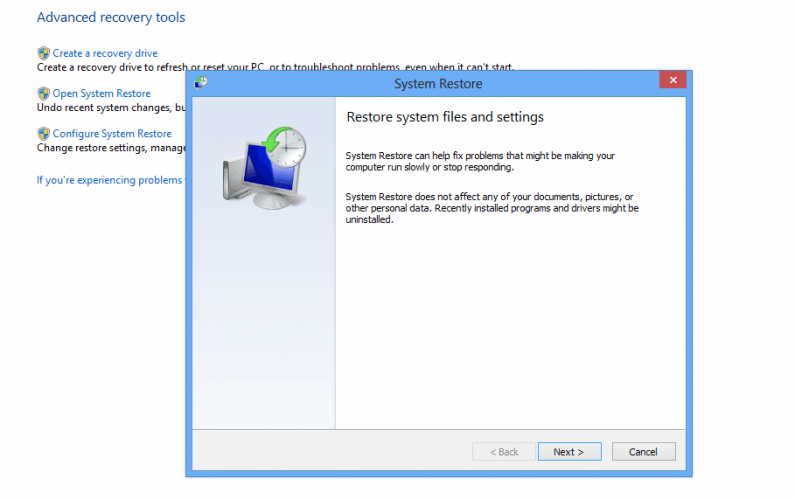
- คลิก ต่อไป ปุ่มบน ระบบการเรียกคืน หน้าต่าง.
- เลือก แสดงจุดคืนค่าเพิ่มเติม และเลือกวันที่ที่จะย้อนกลับ Windows จากจุดคืนค่าที่แสดง

- คุณสามารถกด สแกนหาโปรแกรมที่ได้รับผลกระทบ ปุ่มเพื่อดูว่าโปรแกรมใดถูกถอนการติดตั้งสำหรับจุดคืนค่า
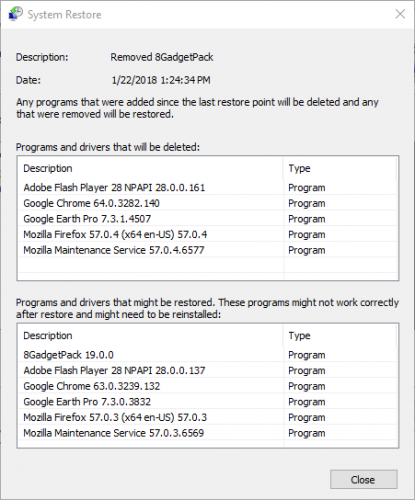
- เพื่อยืนยันจุดคืนค่าที่เลือก ให้กด ต่อไป และ เสร็จสิ้น ปุ่ม
หากข้อผิดพลาดของระบบ gdi32full.dll ไม่เกิดขึ้นเมื่อคุณเปิดซอฟต์แวร์หลังจากคลีนบูต จะต้องเกิดจากโปรแกรมพื้นหลังของบริษัทอื่น
หากคุณไม่แน่ใจว่านั่นคือโปรแกรมอะไร วิธีที่ดีที่สุดคือใช้ ระบบการเรียกคืน เครื่องมือที่จะลบซอฟต์แวร์ทั้งหมดที่ติดตั้งหลังจากจุดคืนค่าที่เลือก
ด้วยยูทิลิตีนี้ คุณสามารถย้อนกลับ Windows กลับไปในช่วงเวลาที่ไม่มีปัญหา gdi32full.dll บนเดสก์ท็อปหรือแล็ปท็อป
ดังนั้นจึงมีความละเอียดมากมายที่สามารถแก้ไขข้อผิดพลาด gdi32full.dll ที่หายไปได้ เรายังมีบทความที่ละเอียดถี่ถ้วนเกี่ยวกับการแก้ไข ไฟล์ DLL หายไป missingที่คุณควรตรวจสอบ
วิธีสุดท้าย คุณสามารถรีเซ็ตเป็นค่าเริ่มต้นจากโรงงานหรือติดตั้ง Windows 10 ใหม่ได้ ดู โพสต์นี้ สำหรับรายละเอียดเพิ่มเติมเกี่ยวกับวิธีการรีเซ็ต Windows 10 เป็นค่าเริ่มต้นจากโรงงาน
หากคุณมีข้อเสนอแนะอื่นๆ หรือหากคู่มือนี้ช่วยคุณแก้ไขข้อผิดพลาด gdi32full.dll ที่ขาดหายไป โปรดแสดงความคิดเห็นในส่วนด้านล่างนี้
คำถามที่พบบ่อย
Gdi32full.dll เป็นไฟล์ GDI Client DLL หากคุณเคยพบกับข้อผิดพลาด DLL อ่าน คู่มือผู้เชี่ยวชาญนี้เพื่อแก้ไขข้อผิดพลาด DLL ใน Windows 10.
Gdi32full.dll พบได้ใน Microsoft Office Access 2010, 2014 และในระบบ Windows 10 หาก DLL ใดหายไปจากคอมพิวเตอร์ของคุณ ให้ bookmark คู่มือที่ยอดเยี่ยมนี้เพื่อแก้ไขปัญหา DLL ที่หายไป.
สิ่งแรกที่คุณควรทำคือทำการสแกน SFC ถ้านั่นไม่สามารถแก้ปัญหาได้ ทำตามเรา คำแนะนำทีละขั้นตอนเพื่อแก้ไขข้อผิดพลาด Gdi32full.dll.


